بقلم سيلينا كوميزتحديث سبتمبر 11، 2019
[نبذة عامة]: إليك دليل كامل يوضح لك كيفية استيراد / نقل / مزامنة / نقل البيانات بما في ذلك جهات الاتصال والرسائل القصيرة والصور ومقاطع الفيديو والموسيقى والتطبيقات والمزيد من هاتف Huawei (Mate و P و Nova و Y و Honor Series ...) إلى iPhone 11 / XS / XR / X عبر تطبيق Move to iOS ، تبديل الهاتف.
عندما يخرج نظام iOS 13 ، الجديد iPhone 11 و iPhone 11 Pro و iPhone 11 Pro Max سيتم إطلاقه في 10 سبتمبر 2019 في مسرح ستيف جوبز التابع لشركة Apple. بعد شراء iPhone 11 جديد أو ترقية iPhone XS / XRX / 8/7 / 6S إلى iOS 13 ، ولكن ، ماذا تفعل بهاتف Huawei؟ كيف يمكنك نقل البيانات من Huawei (سلسلة Mate ، P ، Nova ، Y ، Honor ...) إلى iPhone 11 أو iOS 13 الجديد iPhone XS / XRX / 8/7 / 6S؟ قد تجد صعوبة في ذلك نقل البيانات من هاتف Huawei Android إلى أجهزة iOS 13 الجديدة.
عندما تريد التغيير إلى iPhone 11 من وهاتف Huawei ، مثل Huawei P9 و P10 و P20 و Mate 9 و Mate 10 و Mate 20 ، هل تعرف كيفية نقل جهات الاتصال من هاتف Huawei القديم إلى iPhone بطريقة آمنة للبيانات؟ إذا لم تكن لديك فكرة ، فلا تقلق ، ها هي الحلول المناسبة لك.
لا تقلق ، هذا المنشور حول كيفية نقل البيانات بين Android و iOS 13 / 12 / 11 باستخدام أداة نقل الهاتف المحمول والانتقال إلى تطبيق iOS. نوصيك باستخدام "تبديل الهاتف" لنقل الصور والموسيقى والفيديو وجهات الاتصال والرسائل القصيرة والمزيد مباشرة من أي هاتف Android قديم مثل Samsung و Huawei و HTC و LG و Google و Sony و ZTE و Vivo و Oppo وغيرها إلى iPhone 11 / XS / XR / X / 8 / 8 Plus ، إلخ.
طريقة 1: نقل البيانات من HUAWEI إلى iPhone 11 عبر تطبيق Move على iOS
يعلمك هذا الجزء كيفية نقل البيانات من HUAWEI إلى iPhone 11 / 11 Pro عبر تطبيق Move to iOS ، ويمكنك بسهولة الوصول إلى المحتوى الخاص بك بما في ذلك جهات الاتصال وحسابات البريد وسجل الرسائل والتقويمات والصور ومقاطع الفيديو والتطبيقات المجانية وإشارات الويب من هاتف Huawei Mate / P / Nova / Y / G / Honor الذكي إلى iPhone 11 / 11 Pro تلقائيًا وأمان.
ملحوظة: يجب أن يكون كل من هاتف HUAWEI و iPhone Xs / Max متصلاً بشبكة Wi-Fi نفسها.
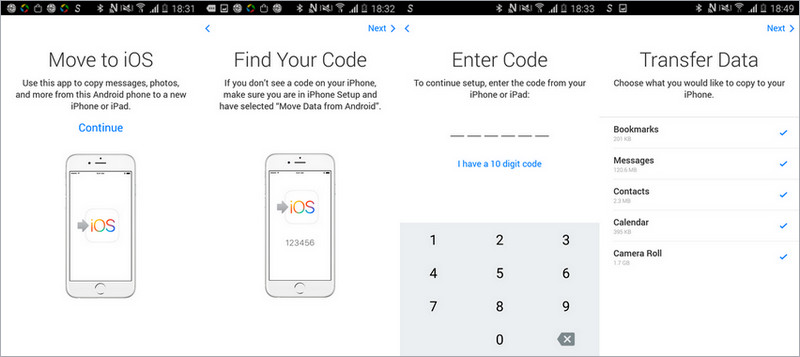
الخطوة 1: ما عليك سوى إلغاء قفل هاتف HUAWEI الخاص بك ، وتنزيل تطبيق Move to iOS من متجر Google Play.
الخطوة 2: على جهاز iPhone 11 الجديد ، انتقل إلى شاشة التطبيقات والبيانات > نقل البيانات من Android.
الخطوة 3: على جهاز Android ، افتح الانتقال إلى دائرة الرقابة الداخلية التطبيق وانقر فوق متابعة.
اقرأ الشروط والأحكام بعناية ثم انقر فوق توافق. انقر فوق التالي في الزاوية اليمنى العليا من العثور على رمز الخاص بك الشاشة.
الخطوة 4: على جهاز iPhone 11 ، انقر فوق تواصل على الشاشة تسمى الانتقال من Android. ثم انتظر ظهور رمز مكون من عشرة أو ستة أرقام.
أدخل الرمز على هاتف HUAWEI. بعد ذلك سوف تضطر إلى الانتظار حتى تظهر شاشة النقل.
الخطوة 5: الآن ، أنت قادر على حدد المحتوى بما في ذلك Camera Roll ، ورسائل ، وحساب Google ، وجهات الاتصال ، والإشارات المرجعية ، والبريد ، والتقويمات ، وما إلى ذلك على Samsung للنقل إلى iPhone 11 والنقر التالي.
الخطوة 6: بعد اكتمال شريط التحميل على كلا الجهازين ، انقر فوق تم.
على هاتف HUAWEI الخاص بك.
الآن ، تم نقل جميع البيانات من هاتف Samsung إلى جهاز iPhone 11. ستقوم iOS بإعداد حساب البريد الافتراضي الخاص بك وإضافة أي تطبيقات مجانية تملكها بالفعل تلقائيًا. لتطبيقات Android المدفوعة ، يمكنك شرائها إذا كانت متوفرة في متجر التطبيقات.
نظام التشغيل المعتمدة: Android 4.0 إلى Android 8.0 Oreo؛ جهاز iPhone 5 أو إصدار أحدث يعمل على نظام التشغيل iOS 9 و iOS 10 و iOS 11 و iOS 12.
البيانات المدعومة: جهات الاتصال ، حسابات البريد ، سجل الرسائل ، التقاويم ، الصور ، الفيديوهات ، التطبيقات المجانية وإشارات الويب.
طريقة 2: نقل البيانات مباشرة من HUAWEI إلى iPhone 11 بنقرة 1
يجب أن يكون شراء جهاز iPhone 11 (Pro) جديدًا أمرًا مثيرًا ، ولكن ماذا عن نقل جميع هذه البيانات إلى جهاز iPhone جديد من هاتف Huawei (Android)؟ إذا كنت تبحث عن طريقة بسيطة للانتقال من HUAWEI إلى iPhone 11 (Pro) ، فإن نقل الهاتف ويوصى بشدة باستخدام Switch Switch Phone ، أكثر من أن المستخدمين 8K + جربوا هذه الشعبية نقل أندرويد إلى iPhone البرنامج.
تبديل الهاتف يشبه تطبيق Phone Transfer ، الذي يعد جزءًا من iOS Toolkit ، يمكنه بسهولة نقل جميع البيانات المهمة إلى Huawei و iPhone ، بما في ذلك جهات الاتصال والرسائل النصية والصور ومقاطع الفيديو والتقويم وسجلات المكالمات وملفات الموسيقى. بغض النظر عن نوع الهواتف المحمولة التي تستخدمها ، يمكن أن يساعدك Switch Switch هذا في نقل البيانات بين iPhone و Samsung و HUAWEI و OPPO و Sony و HTC و Google و LG و Motorola و ZTE وغيرها. يعمل البرنامج بشكل جيد مع أحدث إصدار من iOS 13 / 12.4 و Android 9 Pie.




خطوات 3 لنقل جهات اتصال البيانات من HUAWEI إلى iPhone 11
الخطوة 1. قم بتشغيل مجموعة أدوات الهاتف وتوصيل كلا الهاتفين
بادئ ذي بدء ، قم بتنزيل وتشغيل Phone Toolkit على جهاز الكمبيوتر الخاص بك وانقر فوق علامة التبويب "التبديل".

ثم ، قم بتوصيل هاتف HUAWEI و iPhone 11 (Pro) بالكمبيوتر باستخدام كبل USB الخاص بها.
الخطوة 2.Select أنواع البيانات التي تريد نقلها
من واجهة البرنامج ، يرجى أنواع البيانات التي تريد نقلها ، بما في ذلك جهات الاتصال والرسائل النصية القصيرة والصور ومقاطع الفيديو والموسيقى وأنواع أخرى.

ملحوظة: تأكد من اختيار Samsung كمصدر و iPhone 11 (Pro) كجهاز الهدف أو الوجهة. اضغط على الزر "انعكاس" ، في حالة قيامك بتحديد خاطئ للتبديل بين المواضع المستهدفة ومواقع الجهاز المصدر.
الخطوة 3. ابدأ في نقل بيانات HUAWEI إلى iPhone 11
انقر 'بدء نقل"بعد ذلك لبدء عملية نقل البيانات من هاتف Huawei Android إلى iPhone 11 الجديد.

ملاحظة: حدد "مسح البيانات قبل النسخ" في حالة استخدام iPhone 11 (Pro). سيحذف كل البيانات قبل بدء عملية النقل.
بعد فترة من الوقت سيتم نقل البيانات وتحتاج إلى الضغط على زر "موافق". الآن ، يمكنك مشاهدة أن جميع البيانات المنقولة من هاتف Huawei الخاص بك مرئية على iPhone 11 (Pro).
المزيد عن مجموعة أدوات iOS
ثلاث وظائف رئيسية في 8 مجموعة أدوات iOS، إذا كنت تريد نقل البيانات بين هاتفين ، فيرجى تحديد "مفاتيح". إذا كنت ترغب في نقل البيانات بين الهواتف وجهاز الكمبيوتر الشخصي / جهاز Mac ، فيرجى النقر فوق وظيفة "Transfer" ؛ إذا كنت ترغب في استرداد البيانات المفقودة / المحذوفة من هاتف Android و iPhone ، فالرجاء اختيار "استرداد". يمكن لمجموعة أدوات الهاتف هذه متعددة الإمكانات الاحتفاظ بهاتفك المحمول على 100٪ ، ويمكنك تنزيله مجانًا وتجربته!




استعادة
استرجع البيانات من هاتف iPhone أو iPad أو iPod أو Android.
إصلاح
إصلاح نظام iOS و Android إلى الوضع الطبيعي.
توصيل
نقل البيانات بين iOS / Android والكمبيوتر
مفاتيح
نقل البيانات من الهاتف القديم إلى هاتف جديد
استعادة التطبيق الاجتماعي
نقل ونسخ احتياطي لتطبيق WhatsApp وتطبيقات اجتماعية أخرى
فتح
أزل iPhone / iPad / iPod Touch وشاشة قفل هاتف Android ، كما يدعم إلغاء قفل معرف iCloud
اسنرجاع البيانات
النسخ الاحتياطي واستعادة البيانات على هاتفك المحمول
محو
محو البيانات من أجهزة iOS أو Android بشكل دائم.
التعليقات
موجه: تحتاج إلى بتسجيل الدخول قبل أن تتمكن من التعليق.
لا يوجد حساب بعد. الرجاء الضغط هنا ل تسجيل جديد.

تحميل ...

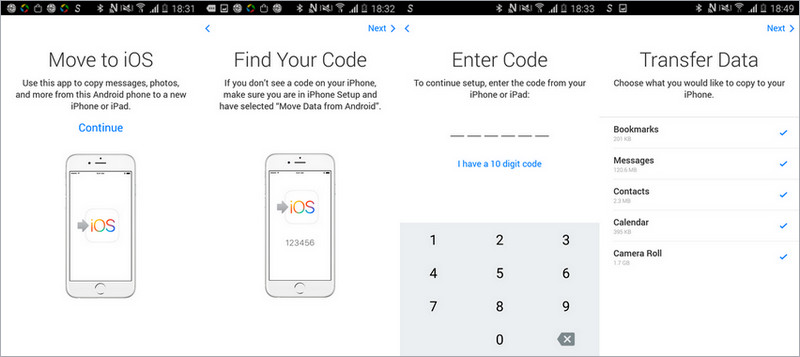













لا تعليق بعد. قل شيئا...